ESP Online est une application logicielle qui peut être téléchargée sur un PC pour localiser des objets et créer des présentations. Vous pouvez suivre les instructions d’installation rapide pour installer ESP Online sur votre ordinateur.
Important: Si vous utilisez un MAC pour installer ESP Online, vous devrez utiliser un émulateur Windows, tel que Parallels. Si vous utilisez un MAC et que vous n’avez pas d’émulateur Windows, vous pouvez utiliser ESP Web, qui est une application ESP basée sur un navigateur.
Pour commencer à installer ESP Online sur votre PC, connectez-vous à l' ASI ESPOnline login sur ASI central.
Entrez votre numéro ASI, votre adresse E-mail et votre mot de passe. Ensuite, cliquez sur entrée. Si vous avez oublié votre mot de passe, cliquez sur le lien "mot de passe oublié?" et votre mot de passe vous sera immédiatement envoyé par e-mail.

La page informations sur l’utilisateur s’ouvre. Votre numéro de licence sera affiché dans la deuxième case de la grille. Vous aurez besoin de ce numéro plus tard dans l’installation, alors copiez ce numéro ou notez-le. Ensuite, cliquez sur le lien "cliquez ici pour télécharger ESP Online" entre les flèches.
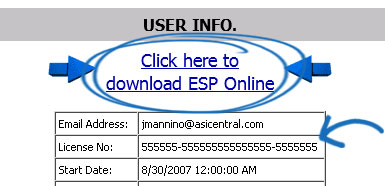
Le processus de téléchargement de l’Assistant InstallShield variera légèrement en fonction du navigateur que vous utilisez:
- Internet Explorer
En bas de la fenêtre du navigateur, un message apparaîtra vous demandant si vous voulez exécuter ou enregistrer ESPOnlineSetup. exe. Cliquez sur le bouton "Run".
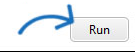
Une barre rouge apparaîtra en bas vous avertissant que «l’éditeur de ESPOnlineSetup. exe n’a pas pu être vérifié. Êtes-vous sûr de vouloir exécuter le programme? " Cliquez sur le bouton "Run".
Remarque: cet avertissement apparaît car ASI publie des programmes logiciels spécifiques à l’industrie (non généraux ou standard). Internet Explorer est programmé pour ne reconnaître que les éditeurs de logiciels standard, comme Java ou Microsoft. Le téléchargement d’ESP Online est totalement sécuritaire et ne nuira pas à votre ordinateur. - Mozilla Firefox
Le fichier ESPOnlineSetup. exe sera ajouté à vos téléchargements. Pour accéder à vos téléchargements dans Mozilla Firefox, cliquez sur outils et sélectionnez téléchargements.
Cliquez sur ESPOnlineSetup. exe à partir des options, puis cliquez sur le bouton enregistrer le fichier.
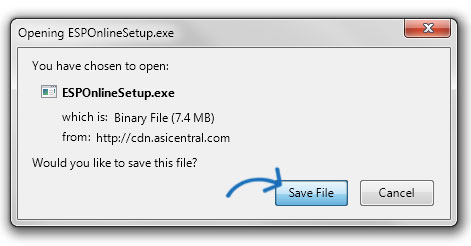
- Google Chrome
Au bas de la fenêtre du navigateur, un message apparaîtra affichant le fichier ESPOnlineSetup. exe.
En cliquant sur la flèche déroulante affichera les options de fichier. Cliquez sur "ouvrir".
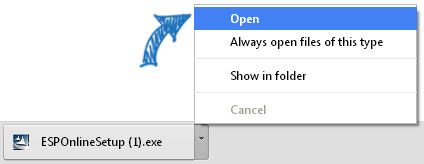
Après avoir téléchargé le fichier ESPOnlineSetup. exe, une page d’informations s’affichera. Cette page fournit des informations utiles sur la façon dont les logiciels de sécurité peuvent réagir à ce téléchargement. La page se lira comme suit:
Veuillez noter:
Veuillez lire les informations suivantes, puis simplement Fermer ou minimiser cette page et l’Assistant InstallShield complétera votre installation.
Veuillez lire ou imprimer cette page pour obtenir de l’aide lors de l’exécution de la mise à jour automatique ou pour vous connecter à ESP Online après la mise à jour.
Si vous recevez l’une des erreurs ci-dessous, veuillez suivre les étapes fournies pour résoudre.
Réduisez cette page pour continuer l’installation.
Remarque: Utilisez le bouton imprimer pour imprimer une copie du contrat de licence.
Sélectionnez votre type d’installation, puis cliquez sur le bouton suivant. La plupart des utilisateurs auront une connexion Internet.
Collez votre numéro de licence ou saisissez-le. Ensuite, cliquez sur le bouton suivant.
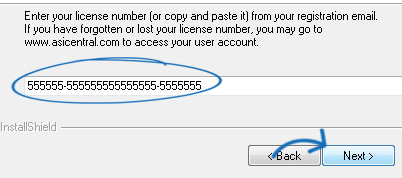
L’Assistant InstallShield affichera l’emplacement prévu de l’installation. La modification de cet emplacement n’est pas conseillée. Veuillez ne pas rediriger l’installation sur votre bureau; une icône de bureau pour ESP Online sera automatiquement créée. Cliquez sur le bouton suivant pour continuer.
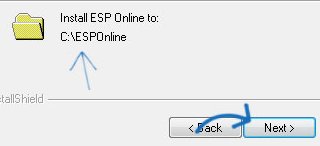
Cliquez sur le bouton installer pour commencer l’installation.
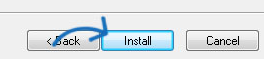
Une fois l’installation terminée, vous verrez deux cases à cocher. Décochez la case "voir lire le fichier" et cochez "lancer ESP Online". Ensuite, cliquez sur le bouton Terminer.
ESP Online s’ouvrira. Entrez votre numéro d’ASI, votre adresse E-mail et votre mot de passe dans les cases appropriées. Ensuite, cliquez sur OK.
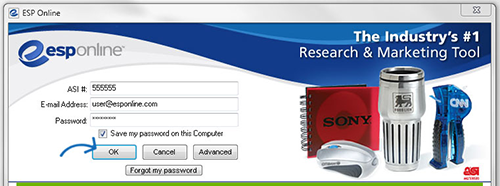
Vous avez maintenant installé ESP Online avec succès.
Cliquez sur l’icône de votre bureau à tout moment pour commencer à utiliser l’application.
![]()

 Français
Français Español
Español